Atomic Heart 저수준 치명적인 오류를 수정하는 방법?
이 문서에서는 Atomic Heart 플레이어가 게임을 실행한 후 발생하는 "Low Level Fatal Error" 오류를 해결하려고 합니다.

Atomic Heart 플레이어는 게임을 실행한 후 "The UE4-AtomicHeart Game Has crashed and will close. Low Level Fatal Error" 메시지가 표시되고 "DGI_ERROR_DEVICE_REMOVED" 메시지가 표시됩니다. " DXGI_ERROR_DEVICE_HUNG" 오류가 발생하면 게임에 대한 액세스가 제한됩니다. 이러한 문제에 직면한 경우 아래 제안에 따라 해결책을 찾을 수 있습니다.
<올>Atomic Heart Low Level Fatal Error란 무엇인가요?
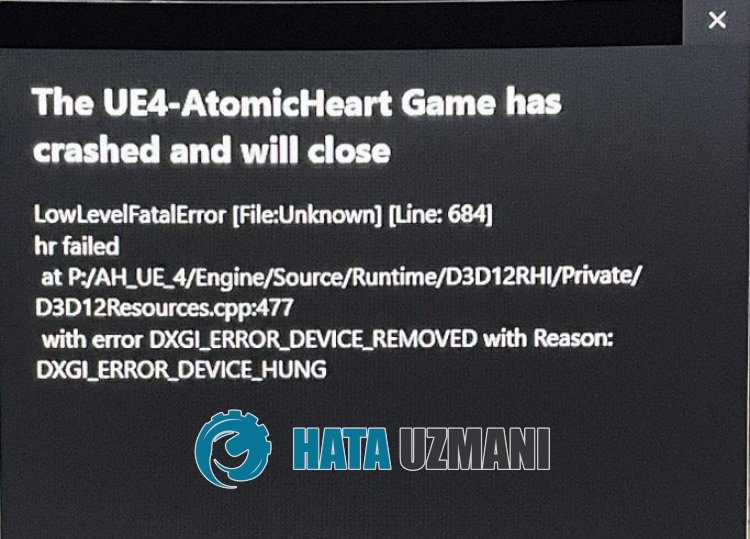
이 오류는 일반적으로 그래픽 카드가 오래되었기 때문에 발생합니다.
오래된 그래픽 카드로 인해 게임의 새로운 기능을 사용하지 못할 수 있습니다.
물론 이 문제뿐만 아니라 다른 많은 문제로 인해 이러한 오류가 발생할 수도 있습니다.
이를 위해 몇 가지 제안을 언급하여 오류를 수정하는 방법에 대한 정보를 제공합니다.
Atomic Heart 낮은 수준의 치명적인 오류를 수정하는 방법
이 오류를 수정하려면 아래 제안에 따라 문제에 대한 해결책을 찾을 수 있습니다.
1-) 그래픽 카드 드라이버 업데이트
이러한 연속성 문제에서 그래픽 카드의 업데이트 오류가 발생할 수 있습니다. 이를 위해서는 그래픽 카드를 업데이트해야 합니다. 준비가 되셨다면 시작하세요.
Nvidia 그래픽 카드 사용자의 경우
- 먼저 Geforce Experience를 다운로드하여 설치해야 합니다. Nvidia에서 출시한 프로그램입니다.
- 다운로드 및 설치 프로세스가 끝나면 프로그램을 열고 위의 "드라이버" 메뉴를 엽니다.
- 위에 표시되는 "다운로드" 버튼을 클릭하여 업데이트를 다운로드합니다.
- 다운로드가 완료되면 빠른 설치 버튼을 클릭하여 설치 프로세스를 수행하겠습니다.
- 이 프로세스가 완료되면 컴퓨터를 다시 시작하십시오.
AMD 그래픽 카드 사용자의 경우
- AMD의 AMD Radeon 소프트웨어 우리 프로그램을 다운로드하여 설치해야 합니다.
- 다운로드 및 설치 프로세스를 완료한 후 프로그램을 열고 오른쪽의 드라이버 및 소프트웨어 메뉴에서 업데이트 확인 버튼을 클릭하고 비디오 카드가 최신 버전인지 확인합니다.
- 업데이트를 수행하여 컴퓨터를 다시 시작할 수 있습니다.
인텔 그래픽 카드 사용자의 경우
Intel 프로세서 사용자는 그래픽 카드가 없기 때문에 Intel 프로세서에서 그래픽 카드를 사용할 수 있습니다. 인텔 그래픽 카드 업데이트가 필요할 수 있습니다.
- 먼저 Intel 드라이버 프로그램을 다운로드합니다.
- 다운로드가 완료되면 프로그램을 엽니다. 설치 프로세스가 완료되면 "실행" 버튼을 클릭하고 페이지로 리디렉션될 때까지 기다립니다.
- 이 프로세스가 끝나면 인텔 드라이버 및 지원 도우미가 시스템을 스캔합니다. 스캔이 완료되면 업데이트해야 하는 일부 드라이버를 추출합니다. 업데이트된 버전의 드라이버를 다운로드하여 설치 프로세스를 수행합니다.
그래픽 드라이버를 업데이트하고 컴퓨터를 다시 시작한 후 Atomic Heart 게임을 열어볼 수 있습니다.
2-) 프레임워크 확인
컴퓨터에 Windows 프레임워크가 없으면 게임에서 다양한 오류가 발생할 수 있습니다. 따라서 컴퓨터에 DirectX, .NET Framework, VCRedist 애플리케이션이 있어야 합니다.
- 현재 .NET Framework를 다운로드하려면 클릭하세요.
- 현재 VCRedist를 다운로드하려면 클릭하세요. (x64)
- 업데이트된 VCRedist를 다운로드하려면 클릭하십시오. (x86)
- 현재 DirectX를 다운로드하려면 클릭하세요.
업데이트를 진행하신 후, 컴퓨터를 다시 시작하여 게임을 실행하여 문제가 지속되는지 확인하실 수 있습니다.
3-) 파일 무결성 확인
게임 파일의 무결성을 확인하고 누락되거나 잘못된 파일을 스캔하여 다운로드합니다. 이를 위해
Steam 플레이어의 경우
<올>Xbox 플레이어의 경우
- Xbox 앱을 엽니다.
- 왼쪽의 게임 "Atomic Heart"를 마우스 오른쪽 버튼으로 클릭하고 나열된 옵션에서 "관리"를 클릭합니다.
- 그런 다음 "파일" 메뉴에 액세스하고 "확인 및 복구" 버튼을 클릭합니다.
이 과정이 끝나면 손상된 게임 파일을 스캔하여 다운로드를 진행합니다.
프로세스가 완료되면 게임을 다시 열어보십시오.
4-) 관리자 권한으로 실행
Steam 또는 게임을 관리자로 실행하지 않으면 이와 같은 다양한 오류가 발생할 수 있습니다.
아래 단계에 따라 Steam 또는 게임을 관리자 권한으로 실행하세요.
Steam 플레이어의 경우
- 먼저 작업 관리자의 도움을 받아 Steam 애플리케이션을 완전히 닫습니다.
- Steam 애플리케이션을 마우스 오른쪽 버튼으로 클릭하고 "속성" 메뉴에 액세스합니다.
- 새 창이 열리면 "호환성"을 클릭합니다.
- 그런 다음 "관리자 권한으로 이 프로그램 실행"을 선택하고 "적용" 버튼을 클릭합니다.
이제 Steam 애플리케이션을 실행하여 확인할 수 있습니다.
Xbox 플레이어의 경우
- Xbox 앱을 엽니다.
- 왼쪽의 게임 "Atomic Heart"를 마우스 오른쪽 버튼으로 클릭하고 나열된 옵션에서 "관리"를 클릭합니다.
- 열리는 새 창에서 "바탕화면 바로가기 만들기" 버튼을 클릭합니다.
- 데스크톱에 액세스하고 "Atomic Heart" 바로가기를 마우스 오른쪽 버튼으로 클릭하여 "속성" 메뉴에 액세스합니다.
- 그런 다음 "호환성" 메뉴에 액세스하고 "관리자 권한으로 이 프로그램 실행" 옵션을 선택한 다음 "적용" 버튼을 클릭합니다.
설정 저장 후 바탕화면에 생성한 "Atomic Heart" 바로가기를 실행하여 확인하세요.
네, 친구 여러분, 우리는 이 제목으로 문제를 해결했습니다. 문제가 계속되면 FORUM 플랫폼에 들어가 발생한 오류에 대해 문의할 수 있습니다.








![YouTube 서버 [400] 오류를 수정하는 방법은 무엇입니까?](https://www.hatauzmani.com/uploads/images/202403/image_380x226_65f1745c66570.jpg)










